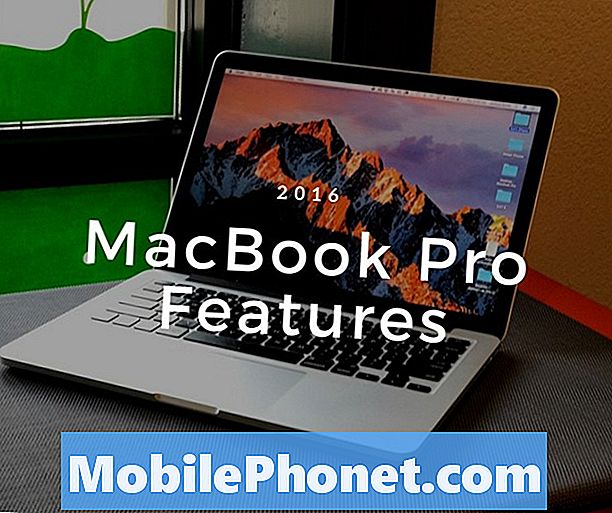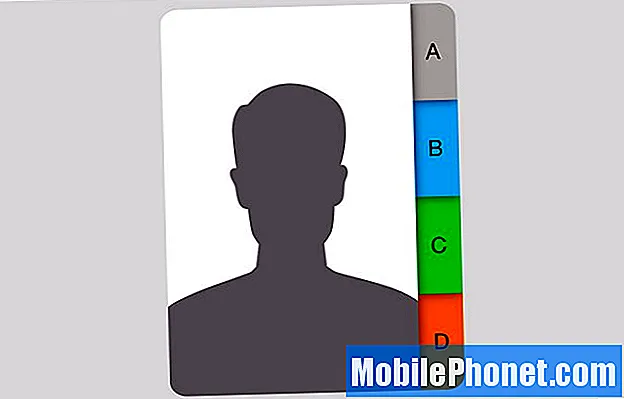
Contenuto
Probabilmente hai tonnellate di contatti e ognuno di questi contatti molto probabilmente ha più numeri di telefono e indirizzi email (come il numero di telefono di casa e il numero di lavoro). Ognuno ha il proprio sistema per gestire questo tipo di caos, ma iOS 7 lo rende davvero semplice e organizzato ed è davvero facile aggiungere più numeri a un singolo contatto.
Inoltre, hai anche la possibilità di unire contatti duplicati se il tuo sistema attuale prevede un contatto per numero di telefono. Cioè, hai un Bob Smith con il suo numero di telefono di casa e hai un altro Bob Smith che è il suo numero di telefono di lavoro. Puoi facilmente unire questi due insieme in modo che entrambi i numeri siano elencati in un unico contatto. Ecco come fare tutto questo.

Aggiunta di più numeri a un singolo contatto
In iOS 7 (così come nelle versioni iOS precedenti, puoi avere più numeri di telefono e indirizzi email associati a un singolo contatto. Innanzitutto, inizia ad aprire il Contatti app per visualizzare un elenco di tutti i tuoi contatti. Puoi anche accedere a questa stessa schermata aprendo il file Telefono app e toccando il file Contatti scheda in basso.
Se stai iniziando con un nuovo contatto, tocca l'icona + accedi nell'angolo in alto a destra e inserisci il nome del tuo contatto. Successivamente, vedrai un campo che dice aggiungi telefono. Toccalo e inserisci uno dei numeri di telefono del contatto. Tocca casa a sinistra per indicare il tipo di numero (casa, lavoro, fax e persino un'opzione per iPhone).
Dopo aver inserito il numero e assegnato un'etichetta, tocca Fatto nell'angolo in alto a destra. Vedrai il numero di quel contatto elencato e potrai aggiungere un altro numero proprio sotto quello in cui vedi aggiungi telefono ancora. Ripeti il processo sopra per aggiungere un secondo numero e così via. Puoi fare esattamente la stessa cosa con l'indirizzo email proprio sotto quello.
Funziona anche quando si modifica un contatto esistente. Basta toccare il loro nome e premere modificare nell'angolo in alto a destra. Potrai quindi aggiungere un altro numero di telefono all'elenco.
Unione di più numeri in un unico contatto
Quindi supponiamo che tu ti sia già scavato una buca e abbia contatti duplicati ma con numeri di telefono diversi (perché non sapevi di poter associare più numeri a un singolo contatto). Non tutte le speranze sono perse qui. Basta toccare uno di quei contatti per aprirlo, toccare modificare nell'angolo in alto a destra, quindi scorri fino in fondo fino a visualizzare la sezione intitolata Contatti collegati.

Tocca collega contatti ... per iniziare a unire più contatti in uno. Ti verrà quindi fornito il tuo elenco di contatti da cui selezionerai un contatto duplicato. Toccane uno e poi premi Link nell'angolo in alto a sinistra. Questi due contatti ora si uniranno in un unico contatto. Tocca Fatto nell'angolo in alto a destra per completare il processo.